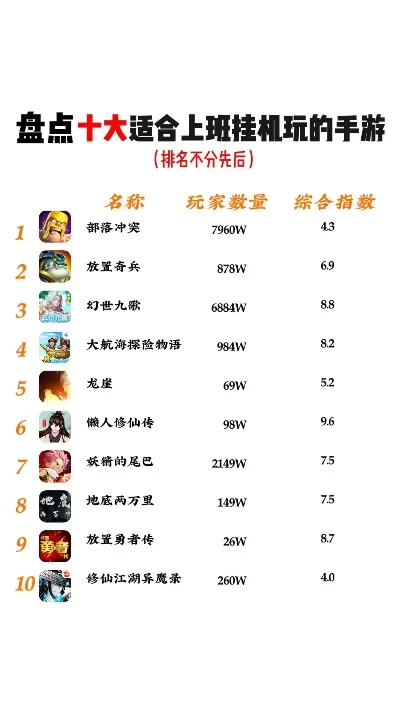如何设置手机存储路径

了解手机存储的重要性
手机存储空间已经成为现代人出行的必备考量因素。无论是记录旅途中的精彩瞬间,还是存储重要的旅行文档,充足的存储空间都是基础。然而,随着手机使用时间的增长,存储空间不足的问题时常困扰着我们。了解如何设置手机存储路径,不仅能有效管理现有空间,还能避免在关键时刻因存储问题而错失珍贵回忆。本文将详细介绍如何合理设置手机存储路径,让你的旅行更加无忧。
手机存储的常见问题
在使用手机的过程中,用户常常会遇到存储空间不足的困扰。这些问题不仅影响日常使用,更会在旅行中带来诸多不便。例如,无法拍摄照片、无法记录视频、无法下载离线地图等。这些问题的主要原因在于手机默认的存储路径设置不合理,导致数据分散存储,占用过多空间。此外,一些应用程序的缓存数据也会不断累积,进一步压缩可用空间。因此,了解并调整手机存储路径,对于提升手机使用体验至关重要。
调整手机存储路径的步骤
进入手机设置界面
调整手机存储路径的第一步是进入手机设置界面。这一步骤看似简单,却是后续操作的基础。不同品牌和操作系统的手机进入设置界面的方法略有不同,但总体而言,通常可以通过点击手机主屏幕上的"设置"图标进入。在部分手机上,"设置"图标可能位于应用抽屉中,需要先滑动屏幕查找。进入设置界面后,用户将看到一系列选项,其中与存储相关的设置通常位于较上方的位置,便于用户快速找到。
找到存储设置选项
在手机设置界面中,找到存储设置选项是调整存储路径的关键步骤。这一选项通常被标记为"存储"或"存储空间",点击后会出现当前手机的存储使用情况。在这个界面中,用户可以查看各种应用程序占用的存储空间,以及系统文件的大小。部分手机还会提供"移动到外部存储"的选项,这是调整存储路径的核心功能。需要注意的是,并非所有手机都支持将应用或数据移动到外部存储,具体支持情况取决于手机型号和操作系统版本。
选择要移动的应用或数据
在存储设置界面中,用户需要选择要移动的应用或数据。这一步骤至关重要,因为不同的应用和数据类型可能需要不同的处理方式。通常,用户可以选择将整个应用程序移动到外部存储,或者只移动应用程序的数据。例如,照片、视频和文档等媒体文件通常可以单独移动,而应用程序的缓存数据可能需要分别处理。在选择移动目标时,用户应该考虑未来使用这些应用或数据的频率,以及外部存储的容量限制。
确认移动操作
在选择要移动的应用或数据后,用户需要确认移动操作。这一步骤通常涉及确认提示或输入密码,以确保操作的安全性。在确认过程中,手机会显示即将移动的数据量,以及预计完成移动所需的时间。部分手机还会提供"立即移动"和"后台移动"两种选项,用户可以根据自己的需求选择。需要注意的是,移动操作可能需要较长时间,尤其是在移动大量数据时,用户应该确保手机电量充足,并避免在移动过程中断开外部存储设备。
优化存储空间的实用技巧
定期清理缓存数据
定期清理缓存数据是优化手机存储空间的有效方法。应用程序在使用过程中会积累大量缓存数据,这些数据虽然有助于提升应用性能,但也会占用大量存储空间。通过定期清理缓存,用户可以释放这部分空间,同时保持应用的正常运行。大多数手机都提供了内置的缓存清理工具,用户可以在设置界面中找到相关选项。此外,一些第三方应用程序也提供了更高级的缓存清理功能,可以更全面地清理手机中的缓存数据。
使用云存储服务
使用云存储服务是另一种优化手机存储空间的实用方法。云存储服务允许用户将照片、视频、文档等数据存储在远程服务器上,从而释放本地存储空间。常见的云存储服务包括Google Drive、Dropbox和OneDrive等,这些服务通常提供一定量的免费存储空间,用户可以根据需要选择付费升级。使用云存储服务不仅可以释放本地存储空间,还可以在不同设备之间同步数据,提升数据安全性。此外,云存储服务通常提供强大的搜索和分享功能,方便用户管理和分享他们的数据。
选择轻量级应用程序
选择轻量级应用程序是优化手机存储空间的另一种有效方法。许多应用程序为了提供丰富的功能和良好的用户体验,会占用大量存储空间。通过选择轻量级应用程序,用户可以在保持功能需求的同时,减少对存储空间的占用。在应用商店中,用户可以根据应用程序的存储空间占用情况,选择评分高、评价好的轻量级应用。此外,用户还可以定期检查已安装的应用程序,卸载不再使用的应用,进一步释放存储空间。
针对不同操作系统的设置方法
安卓手机的存储设置
安卓手机的存储设置相对灵活,提供了多种调整存储路径的方法。在安卓系统中,用户可以通过进入"设置" > "存储"选项,查看当前手机的存储使用情况。在存储设置界面中,用户可以选择"移动应用"或"移动数据"选项,将应用程序或数据移动到外部存储。需要注意的是,并非所有应用程序都支持移动到外部存储,用户在移动前应仔细阅读相关提示。此外,安卓手机还提供了"缓存数据清理"功能,用户可以定期清理应用程序的缓存数据,释放存储空间。
iOS手机的存储设置
iOS手机的存储设置相对简洁,但功能强大。在iOS系统中,用户可以通过进入"设置" > "通用" > "iPhone存储空间"选项,查看当前手机的存储使用情况。在iPhone存储空间界面中,用户可以选择要删除的应用程序,或者优化应用程序的存储空间。iOS系统还提供了"优化iPhone存储空间"功能,可以自动将不常用的照片和视频备份到iCloud,从而释放本地存储空间。需要注意的是,使用此功能需要确保iCloud账户有足够的存储空间。
常见问题解答
如何确保数据安全?
在调整手机存储路径时,确保数据安全是非常重要的。用户可以通过以下方法提升数据安全性:首先,定期备份重要数据,可以使用云存储服务或外部存储设备进行备份;其次,设置手机密码或指纹解锁,防止未经授权的访问;此外,可以选择加密存储外部存储设备,进一步提升数据安全性。在移动数据到外部存储时,用户应该确保外部存储设备的可靠性,避免因设备故障导致数据丢失。
是否所有应用都可以移动到外部存储?
并非所有应用程序都支持移动到外部存储。这主要取决于应用程序的开发者是否提供了移动功能。在安卓系统中,一些应用程序允许用户将应用程序本身或数据移动到外部存储,而另一些应用程序则不允许。在iOS系统中,应用程序的数据通常只能存储在系统指定的位置,不支持移动到外部存储。用户在移动应用程序或数据前,应该仔细阅读相关提示,确保操作的安全性。
如何处理存储空间不足的情况?
当手机存储空间不足时,用户可以采取以下措施:首先,检查存储使用情况,找出占用空间最大的应用程序或数据,并进行清理;其次,使用云存储服务将照片、视频等媒体文件备份到云端,释放本地存储空间;此外,可以卸载不再使用的应用程序,或者减少下载大型文件;最后,考虑购买更大容量的存储卡或升级手机,以解决存储空间不足的问题。通过这些方法,用户可以有效地管理手机存储空间,提升使用体验。
小编有话说
设置手机存储路径看似简单,却对提升手机使用体验至关重要。通过调整存储路径、优化存储空间、选择合适的操作系统设置方法,用户可以更有效地管理手机存储,避免在旅行中因存储问题而错失珍贵回忆。希望本文提供的详细步骤和实用技巧能够帮助读者更好地设置手机存储路径,让你的旅行更加无忧。记住,合理的存储管理不仅能提升手机性能,还能让旅途更加美好。